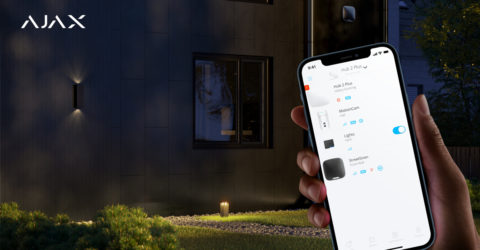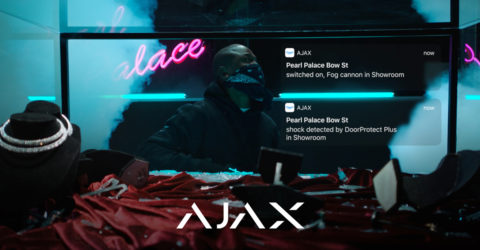Устройства автоматизации не перемещаются вверх списка Устройства, но можно получить быстрый доступ к управлению ними:
- Откройте приложение Ajax.
- Выберите нужный хаб в меню вверху экрана и перейдите во вкладку Управление.
- Сделайте свайп вверх.
- Управляйте нужными устройствами.
- Сделайте свайп вниз, чтобы вернуться во вкладку Управление.